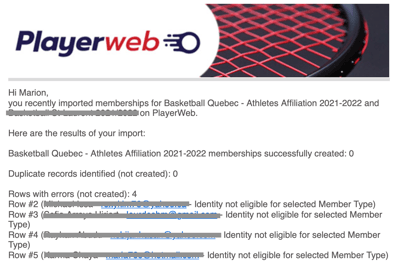L'autorisation d'importation des membres (athlètes et/ou entraîneurs) est soumise à des frais de configuration par club, et par saison.
1- Soumettre une demande d'affiliation et de configuration
Les étapes ci-dessous concerne l'utilisation de l'option de configuration suivante pour les clubs et associations affiliés avec Basketball Québec :
- Option « hors ligne » : Votre club/association ne collectera pas les frais d'inscription au club/association via PlayerWeb et prendra en charge les frais d'adhésion à Basketball Québec. Votre club/association s'engage à importer les adhésions Basketball Québec de ses membres en masse (via ficher excel), et les frais seront ajoutés à une facture ouverte à la charge du club. Cette facture ouverte doit être réglée avant le 30 octobre.
Veuillez utiliser le formulaire en ligne suivant pour soumettre votre demande dès que possible avant la fin de l'été :
Veuillez noter que vous devrez choisir votre option de configuration "hors ligne" lors de votre demande en ligne, et payer les frais de configuration associés.
Une fois que vous avez soumis votre demande, l'équipe PlayerWeb en sera informée et vous contactera par e-mail dès que les autorisations d'importation seront en place, avec des instructions importantes.
2- Télécharger le fichier Excel et le compléter avec votre liste de membre
> Une fois que les autorisations sont en place et que vous avez reçu un e-mail de notification de la part de PlayerWeb
- Depuis votre tableau de bord admin, menu CLUB > Cliquez sur "Importer des adhésions"

- Dans la barre de recherche, saisissez le nom de votre club ainsi que la saison correspondante. Si vous gérez un seul club, cette option sera automatiquement pré-sélectionnée pour vous. Puis, cliquez sur "Modèle de fichier d'importation" pour télécharger le fichier Excel à remplir
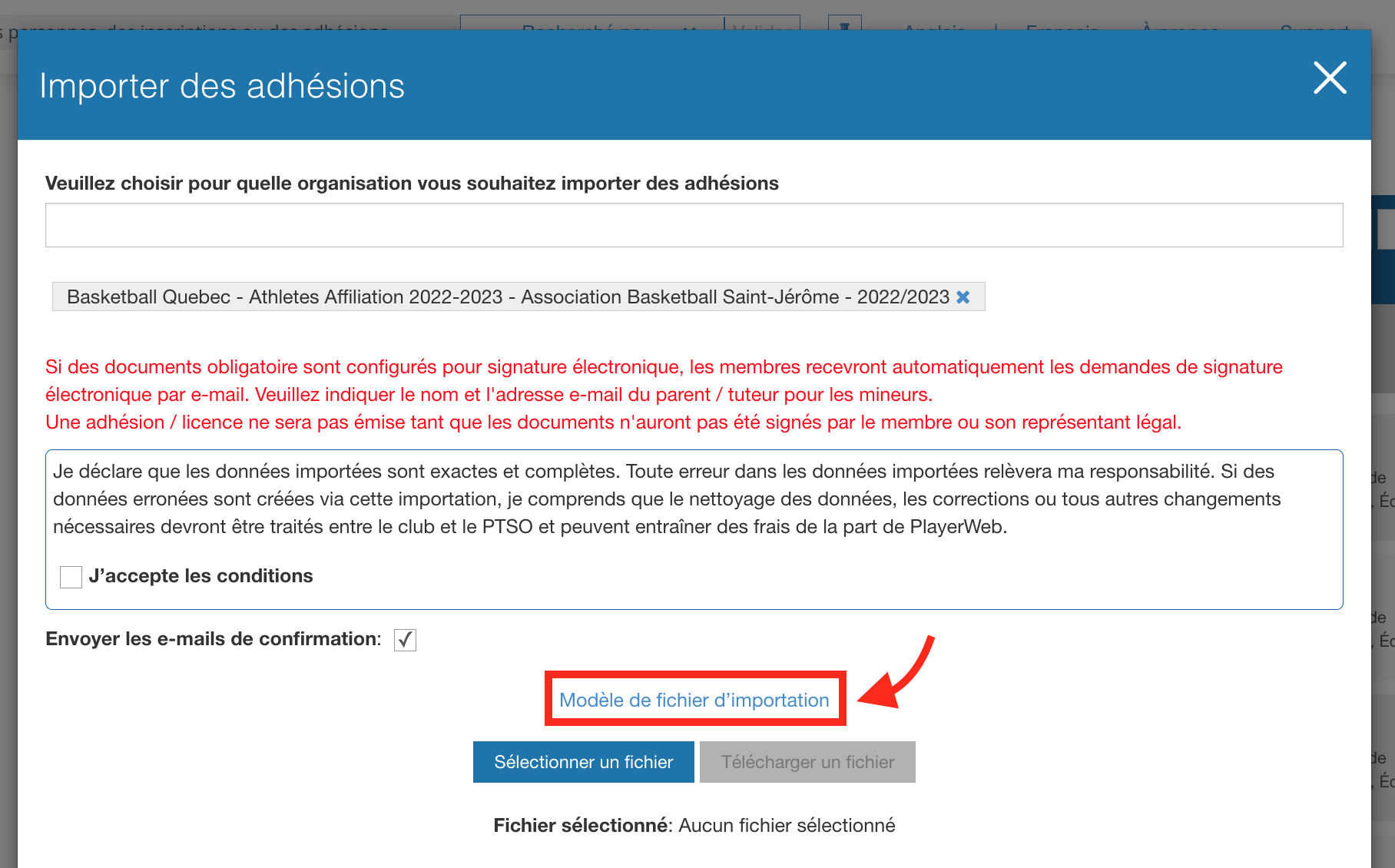
- Sur Excel, entrez les données de chacun de vos membres.
- Le titre de la colonne est en gras ? Le champ est obligatoire
- Le titre de la colonne n'est pas en gras ? Le champ est facultatif (vous pouvez la laisser vide si besoin)
- Les colonnes suivantes doivent contenir du texte : Prénom, Nom, E-mail, Date de naissance, Rue, Ville, Code postal, Téléphone, Prénom Nom / E-mail du parent - responsable légal.
- Les colonnes suivantes doivent être remplies à l'aide de listes déroulantes préremplies : Sexe (F - Femme / M - Homme / U - Non spécifié), Type d'adhésion / Type de membre, Pays/Province (Assurez-vous de sélectionner le pays avant la province / l'état dans les colonnes correspondantes.)
- Choix des types d'adhésion
- Organization Type = Type d'affiliation > Athlète VS Entraîneur (si applicable)
- Membership type = Type d’adhésion que le membre doit avoir (dans votre cas: athlète récréatif OU compétitif)
- Member type = La catégorie d'âge auquel le membre appartient au sein de son type d'adhésion (dans votre cas, les catégories d'âge listées en rouge ci-dessous)
Assurez-vous de sélectionner dans l'ordre: "Organization type" (si applicable) > "Membership type" > "Member type"
(attention, lors de l’importation, le système vérifie les règles d’adhésion, donc si vous ajoutez un membre qui n’a pas l’âge pour l’adhésion choisie, alors on ne la créera pas dans le système, et le rapport d’importation nous informera)
Si plusieurs membres (lignes) ont le même type d'adhésion, vous pouvez copier-coller mais assurez-vous de conserver le format de sélection déroulante.
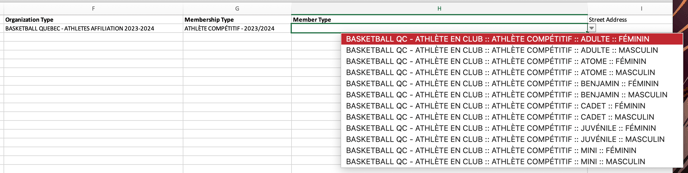
Une fois que vous avez saisi toutes les données nécessaires dans votre fichier-modèle, assurez-vous de l'enregistrer correctement (au format XLSX) avant de passer à l'étape suivante.
3- Importer votre liste de membre
- Cliquez sur Importer des adhésions depuis le menu "CLUBS" sur Playerweb.

- Cliquez sur sélectionner un fichier et choisissez le fichier que vous devez importer - assurez-vous d'avoir importé le bon en vérifiant le nom du 'fichier sélectionné'

- Assurez-vous que vous avez accepté la clause de non-responsabilité
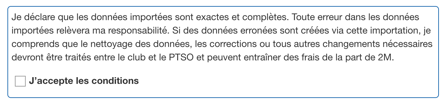
- Cliquez sur télécharger un fichier
- L'importation commencera, et une fois terminée, vous recevrez un courriel avec le résultat. De plus, les membres correctement importés recevront leur e-mail de confirmation avec leur carte de membre (le cas échéant).
Le courriel de résultats ressemblera à ceci - si vous avez des questions sur le rapport d'importation, n'hésitez pas à contacter info@playerweb.com.